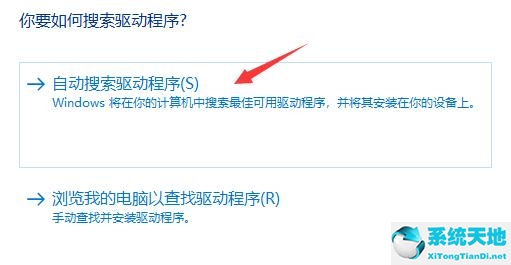虽然Win11已经发布了这么长时间,而且已经发布了五个版本,但还是Win11,没有成为正式版。用户在Win11系统开启时遇到绿屏怎么办?如果你不能解决这个问题,
我希望当你在边肖看到这个教程时,你能很好地解决这个问题。

方法1:
1.首先,我们用电源键重启电脑。如果还是绿屏,我们可以连续重启几次进入系统。
2.进入系统后,为了防止下次遇到绿屏,可以尝试关闭快速启动。先搜索并打开控制面板。
:  3.将右上角的查看模式改为“小图标”。
3.将右上角的查看模式改为“小图标”。
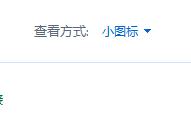 4,找到“电源选项”。
4,找到“电源选项”。
: 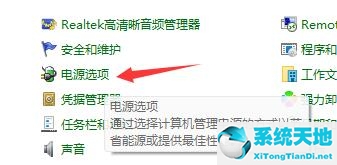 4.进入后,点击左上角的“选择电源按钮功能”。
4.进入后,点击左上角的“选择电源按钮功能”。
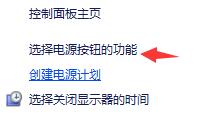 5,然后单击上面的“更改当前不可用的设置”。
5,然后单击上面的“更改当前不可用的设置”。
:  6.只需在下面的关机设置中取消“启用快速启动”即可。
6.只需在下面的关机设置中取消“启用快速启动”即可。
 方法2:
方法2:
1.如果还是遇到问题,可能是显卡驱动不对。
2.首先,右键单击开始菜单。
: 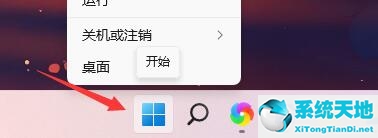 3.在右键菜单中输入“设备管理器”。
3.在右键菜单中输入“设备管理器”。
 4,然后在显示适配器中展开该设备,右键单击它,然后单击“更新驱动程序”。
4,然后在显示适配器中展开该设备,右键单击它,然后单击“更新驱动程序”。
:  5.最后,单击“自动搜索驱动程序”并等待驱动程序自动安装。
5.最后,单击“自动搜索驱动程序”并等待驱动程序自动安装。